eSIM підключено, але немає інтернету? Просте рішення, яке ви могли пропустити
Bruce Li•Sep 16, 2025
Це момент сучасного розчарування в подорожах: ви щойно приземлилися в новій країні, активували свою туристичну eSIM, і ваш телефон гордо показує повні смужки сигналу. Але коли ви намагаєтеся відкрити Google Maps або надіслати повідомлення, нічого не відбувається. Нуль. Порожнеча. Він показує, що ви підключені, але фактично ви офлайн.
Перш ніж панікувати, глибоко вдихніть. Це одна з найпоширеніших проблем, з якою стикаються користувачі eSIM вперше, і, як виявили багато мандрівників на форумах на кшталт Reddit, рішення зазвичай неймовірно просте. Цей посібник розповість вам про головну причину цієї проблеми та як її вирішити менш ніж за 60 секунд.
Готові повернутися онлайн? Давайте почнемо. І якщо ви хочете перевірити своє з’єднання перед наступною поїздкою, розгляньте можливість отримати безкоштовну пробну eSIM від Yoho Mobile.
Винуватець №1: Роумінг даних вимкнено
Протягом багатьох років нас вчили боятися перемикача «Роумінг даних». Сама думка про нього викликає уявлення про телефонні рахунки на тисячі доларів. Однак з передплаченою туристичною eSIM вам потрібно змінити це мислення.
Ось чому: ваша туристична eSIM, наприклад від Yoho Mobile, розроблена для роботи шляхом підключення до місцевих партнерських мереж у країні, яку ви відвідуєте. Для вашого телефону цей процес підключення до мережі, яка не є його «домашньою» мережею, за визначенням є роумінгом.
Увімкнення роумінгу даних для вашої туристичної eSIM не призводить до додаткових витрат. Ви вже заплатили за певний пакет даних. Перемикач просто дає вашій eSIM дозвіл на підключення до місцевої мережі та використання придбаних вами даних.
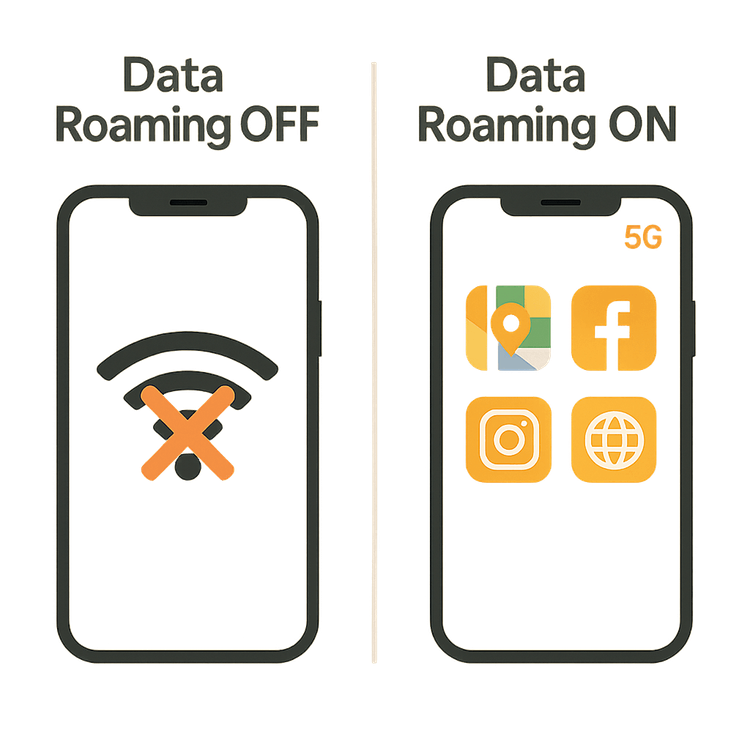
Уявіть, що у вас є передплачений квиток на концерт в іншому місті. Ви вже заплатили за вхід, але вам все одно потрібно показати квиток на вході, щоб потрапити всередину. Увімкнення роумінгу даних — це як показати свій квиток.
Покрокова інструкція для вирішення проблеми «eSIM підключено, немає інтернету»
Виконайте ці прості кроки, щоб ваші дані почали працювати. Процес дещо відрізняється для iOS та Android, але принцип той самий.
Крок 1: Увімкніть роумінг даних для вашої eSIM (Золоте правило)
Це найважливіший крок, який вирішує проблему в 99% випадків.
Для iOS (iPhone):
- Перейдіть до Налаштування > Стільникові дані.
- Торкніться свого плану Yoho Mobile eSIM у розділі «Стільникові плани».
- Знайдіть перемикач Роумінг даних і увімкніть його (ON).
Для Android (Samsung, Google Pixel тощо):
Примітка: Шлях може дещо відрізнятися залежно від виробника вашого телефону.
- Перейдіть до Налаштування > Мережа та Інтернет > SIM-карти.
- Виберіть свою eSIM від Yoho Mobile.
- Знайдіть перемикач Роумінг і увімкніть його (ON).
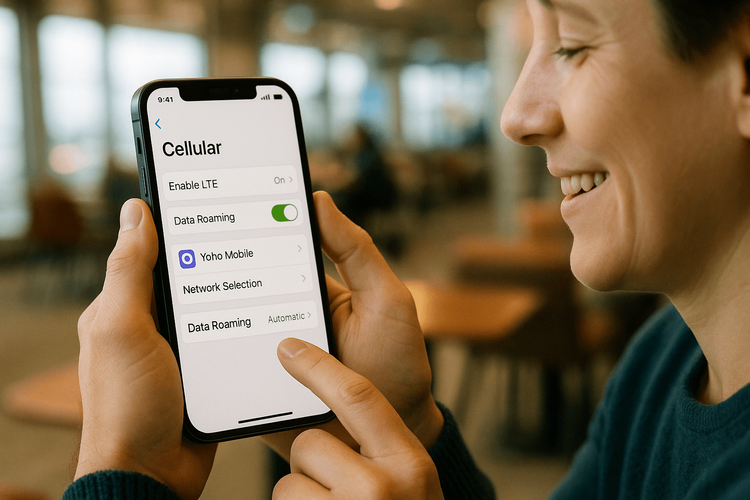
Крок 2: Перевірте налаштування APN
APN (ім’я точки доступу) — це спосіб підключення вашого телефону до інтернету. Хоча Yoho Mobile автоматично налаштовує це для вас, варто перевірити, якщо проблема не зникає.
- Знайдіть налаштування APN у меню мобільної/стільникової мережі вашого телефону.
- Переконайтеся, що деталі відповідають тим, що вказані у вашій інструкції з встановлення eSIM. Іноді просте виділення APN та його збереження може відновити з’єднання.
Крок 3: Переконайтеся, що eSIM є джерелом даних
Якщо у вас кілька SIM-карт, переконайтеся, що ваш телефон налаштований на використання eSIM від Yoho Mobile для доступу до інтернету.
- На iOS: Перейдіть до Налаштування > Стільникові дані і переконайтеся, що для Стільникових даних вибрано вашу туристичну eSIM.
- На Android: Перейдіть до Налаштування > Мережа та Інтернет і перевірте, що ваша туристична eSIM є пріоритетною для Мобільних даних.
Крок 4: Просте перезавантаження
Коли сумніваєтеся, найстаріший трюк у книзі часто спрацьовує. Перезавантаження телефону може допомогти йому встановити нове з’єднання з місцевою мережею. Вимкніть його, зачекайте 30 секунд і увімкніть знову.
Все ще не працює? Ще кілька перевірок
Якщо ви спробували все вищезазначене і все ще офлайн, ось ще кілька речей, які варто врахувати:
- Сумісність пристрою: Чи розблокований ваш телефон і чи сумісний він з технологією eSIM? Ви можете перевірити це в нашому офіційному списку сумісних пристроїв з eSIM.
- Скидання налаштувань мережі: Як крайній захід, ви можете скинути налаштування мережі вашого телефону. Це видалить збережені паролі Wi-Fi, тому робіть це лише за необхідності.
- Залишайтеся на зв’язку з Yoho Care: У Yoho Mobile ми вважаємо, що ви ніколи не повинні залишатися без допомоги. Саме тому ми пропонуємо Yoho Care, сервіс, який забезпечує вам резервне з’єднання для основних потреб, навіть якщо у вас виникнуть проблеми або вичерпається ваш план. Це вбудований спокій.
Проактивна підготовка: Уникайте проблем зі з’єднанням перед польотом
Щоб забезпечити безперебійну роботу з моменту приземлення, невелика підготовка має велике значення.
- Встановлюйте вдома: Встановіть свою eSIM перед від’їздом у подорож. Таким чином, ви можете переконатися, що вона налаштована правильно, поки у вас ще є надійне інтернет-з’єднання.
- Просте встановлення на iOS: Якщо ви користувач iPhone, Yoho Mobile робить це неймовірно просто. Забудьте про сканування QR-кодів або ручне введення кодів. Після покупки просто торкніться кнопки «Встановити» в нашому додатку або на нашому сайті, і ваш iPhone проведе вас через процес менш ніж за хвилину.
- Протестуйте: Нервуєте перед першим разом? Спробуйте безкоштовну eSIM від Yoho Mobile, щоб побачити, як це працює, і протестувати процес налаштування без будь-яких зобов’язань.
Часті запитання (FAQ)
Чому мені потрібно вмикати роумінг даних для моєї туристичної eSIM?
Ваша туристична eSIM підключається до місцевих партнерських мереж у країні призначення. Ваш телефон розглядає це як «роумінг», оскільки це відбувається поза мережею його початкового оператора. Увімкнення роумінгу даних дає дозвіл на використання цих партнерських мереж, що необхідно для доступу до придбаних вами даних.
Чи будуть з мене стягуватися додаткові кошти за увімкнення роумінгу даних з передплаченою eSIM?
Ні. З передплаченим планом від Yoho Mobile ви платите за певну кількість даних наперед. Перемикач «Роумінг даних» просто активує послугу, за яку ви вже заплатили. Немає жодних несподіваних зборів або додаткових платежів.
Що робити, якщо моя eSIM на Android підключена, але не показує передачу даних після перевірки налаштувань?
Спочатку переконайтеся, що ваш пристрій повністю сумісний, перевіривши наш список сумісних пристроїв з eSIM. Потім перегляньте налаштування APN, щоб переконатися, що вони були правильно збережені. Нарешті, виконайте повне перезавантаження пристрою, оскільки це часто допомагає завершити налаштування мережі.
Як я можу перевірити налаштування APN для міжнародної eSIM?
Зазвичай ви можете знайти налаштування APN у меню Налаштування > Мережа та Інтернет > SIM-карти. Хоча eSIM від Yoho Mobile зазвичай налаштовуються автоматично, ви можете знайти конкретні деталі APN у вашому посібнику з встановлення або на наших сторінках підтримки, якщо потрібна ручна перевірка.
Висновок: Залишайтеся на зв’язку без стресу
Відчуття, коли ви підключені, але не маєте інтернету, є поширеною проблемою для багатьох мандрівників, але вона має просте рішення. Майже в кожному випадку ключ до вирішення — це увімкнути роумінг даних для вашої туристичної eSIM. Це безпечний, необхідний крок, який розблоковує передплачені дані, потрібні вам для навігації, спілкування та досліджень.
Обираючи провайдера, як-от Yoho Mobile, ви не тільки отримуєте доступ до гнучких та доступних тарифних планів, але й користуєтеся функціями, розробленими для сучасних мандрівників, від нашого безшовного встановлення на iOS до захисної мережі Yoho Care.
